Как сделать ваш Linux терминал по настоящему красивым
Категория: линукс программы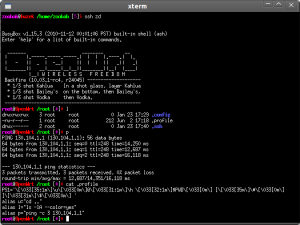 Если вы пользователь Linux, то скорее всего уже успели оценить всю красоту этой операционной системы и главное, конечно же надёжность.
Если вы пользователь Linux, то скорее всего уже успели оценить всю красоту этой операционной системы и главное, конечно же надёжность.
Но простоты добавляет также и умение пользоваться терминалом в Linux, а если терминал выглядит по настоящему красивым, то это просто замечательно.
Сейчас есть много способов модифицировать свой терминал, но я вам расскажу про самый популярный. Написал этот скрипт для красоты вашего терминала Andres Gongora за что ему просто огромное человеческое спасибо.
Для начала установим себе терминал вроде Terminator, я всем рекомендую именно терминатор, потому что он очень удобный и позволяет работать с несколькими окнами одновременно, деля экран на несколько частей, в общем очень удобная вещь, особенно если вы работаете в Vim в качестве редактора кода, и работать вам нужно в нескольких файлах одновременно, ну к примеру писать вёрстку и править CSS файл, да в Vim это делать можно и довольно таки просто. Но не об этом.
Устанавливать мы всё это дело будем в Linux Mint, хотя в Ubuntu, да и в других дистрибутивах всё должно быть похоже.
Для начала нажмём правую кнопку мыши в Terminator и настроем его (в настройках).
Перейдём во вкладку профили и далее в фон, делаем фон прозрачным, но только ползунок ставим на 80%. Наиболее сбалансировано так сказать. Далее щёлкаем вкладку цвета, и ставим встроенные схемы - зелёное на чёрном, выглядит очень хорошо.
Ну и после этого можно перейти к украшательствам самого bash.
Для начала установим различные нужные нам символы, без них никак:
sudo apt install fonts-powerline
После этого нам нужно вставить в конец нашего конфигурационного файла из которого читает конфиги bash при загрузке следующий файл.
Можете его изучить, файлик очень интересный.
Вставлять содержимое этого файлика нужно в конец .bashrc (этот файл лежит у вас в корне вашей рабочей папки).
И вообще-то всё после этого должно работать, вот только лично у меня не заработало и я добавил текст файлика в файл /etc/bash.bashrc
Вот у меня лично сработало так.
В общем возможно в вашем дистрибутиве придётся немного поиграться, из какого файла ваш bash берёт настройки при загрузке.
Но поверьте мне, когда вы увидите как преобразится ваш терминал, вы захотите проводить в нём как можно больше времени.
Если вам нужен по настоящему хороший и профессиональный веб хостинг или свой высокопроизводительный сервер, то смело переходите по ссылке и заказывайте!
Куить мне кофе - BuyMeACoffee
MonoBank - 5375 4141 1115 1527
PayPal - переход на донат
Payeer - P66937101
Добавить комментарий